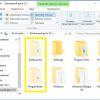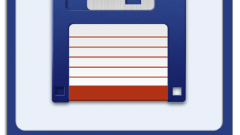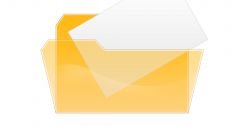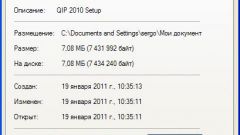Вам понадобится
- - компьютер;
- - съемный USB-накопитель;
- - антивирусное программное обеспечение.
Инструкция
1
Откройте «Панель управления», выберите пункт меню «Свойства папки». Откройте вкладку «Вид». Вы увидите большой список дополнительных атрибутов для работы с информацией. Прокрутите этот перечень до конца и в меню «Скрытые файлы и папки» поставьте флажок на пункте «Показывать скрытые файлы и папки».
2
Нажмите кнопку «Применить», затем ОК. Также найти это меню можно через любую открытую на вашем компьютере папку, выбрав сверху на панели «Сервиса» пункт «Свойства папки», далее следуйте описанному выше алгоритму. Если захотите поменять режим отображения, просто поставьте флажок в предыдущее положение.
3
Откройте «Мой компьютер», а затем и «Съемный диск». Скрытые фалы на нем будут отображаться в виде полупрозрачных иконок. Если вы хотите поменять свойство отображения файла и сделать его видимым, тогда нажмите на нем правой кнопкой мыши и выберите пункт «Свойства». В открывшемся окне снимите флажок с атрибута «Скрытый», нажмите «Применить» и ОК.
4
Если вы не уверены в том, что на вашем USB-носителе не имеется вредоносных программ и вирусных файлов, лучше всего выполните проверку на наличие таковых в самом начале работы с флеш-картой. Подойдет любое антивирусное программное обеспечение с актуальными базами, но лучше всего скачайте антивирусную утилиту Dr.Web CureIt. Она не требует процесса инсталляции и при ее открытии запускается защитный экран, который препятствует распространению вирусов в загрузочные сектора системы. Результаты проверки на вирусы вам сообщат, имеет ли ваш съемный носитель вирусы и вредоносные программы.
Зачастую даже при включенной функции отображения скрытых файлов и папок их невозможно увидеть без специального антивирусного программного обеспечения, поэтому лучше всегда имейте под рукой такую программу с обновленными базами. Также подойдут программы-антитрояны и другие утилиты.
Зачастую даже при включенной функции отображения скрытых файлов и папок их невозможно увидеть без специального антивирусного программного обеспечения, поэтому лучше всегда имейте под рукой такую программу с обновленными базами. Также подойдут программы-антитрояны и другие утилиты.
Обратите внимание
Не устанавливайте неизвестное программное обеспечение, найденное в скрытых папках на флеш-носителе.
Полезный совет
Используйте лицензионное антивирусное программное обеспечение, поскольку только в этом случае вы можете обновлять базы до актуального на данный момент состояния.